AULA 3: PLANILHA ELETRÔNICA
![]()
ATIVIDADE 8: CRIANDO GRÁFICOS
Inserindo um gráfico
No menu, Inserir, Gráfico, Nesta Planilha;
Aparecerá a seguinte tela de auxilio à criação de gráficos:
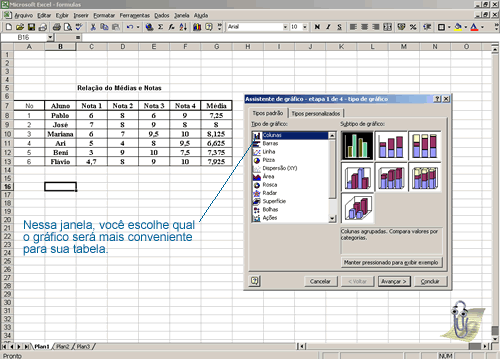
O Assistente de gráfico possui 5 etapas;
Arraste esta tela (Auxílio Gráfico - Etapa 1 de 5), com ajuda do mouse, para um local que você possa visualizar os dados a serem selecionados para a plotagem do gráfico;
Selecione um formato para o gráfico de Barras 3-D, aperte o botão Avançar;
A próxima tela é a de seleção dos dados, segunda etapa;
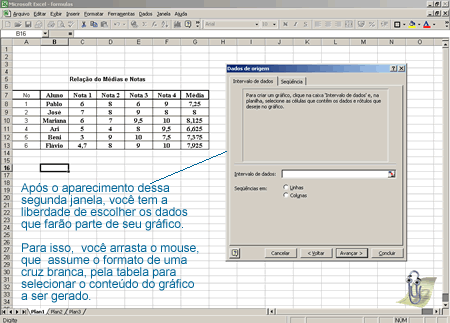
Depois de selecionar os dados, aperte o botão Avançar;
Com o esboço exibido pela próxima tela, você pode analisar o gráfico e fazer as mudanças que achar apropriadas. Nessa janela, existem campos a serem preenchidos como o Título do Gráfico e dos eixos X e Y. Além disso, você pode determinar se é necessário ter Linhas de Grade, se devem ser exibidos os eixos e outros componentes do gráfico. Todas as modificações são acompanhadas através da exibição do gráfico no quadro do lado direito da janela como mostra a figura abaixo.
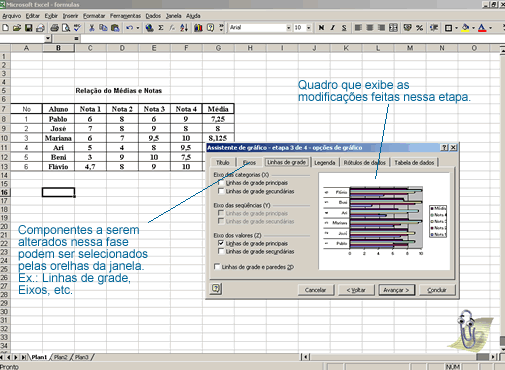
Se você estiver satisfeito com as alterações avance.Caso contrário, clique em Voltar à etapa anterior. Esta é a última etapa da confecção do gráfico onde você decide se o gráfico deve aparecer na planilha onde está a tabela, em outra, se cria outra Planilha, no mesmo arquivo, que contenha só o gráfico. Depois feita a escolha, clique em Concluir.
Ao finalizar a confecção do gráfico, verifique se será necessário a confecção do objeto. Para isso, clique na extremidade inferior à direita e arraste o que for necessário até chegar num tamanho ideal e legível.
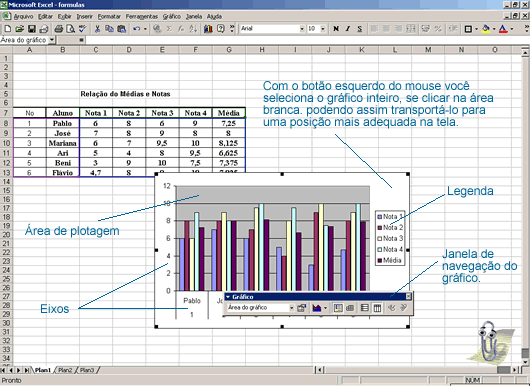
Fazendo modificações no Gráfico
Dê um clique com o botão esquerdo do mouse dentro do objeto;
Clique com o botão do mouse que fica no lado direito;
Veja o exemplo a seguir:
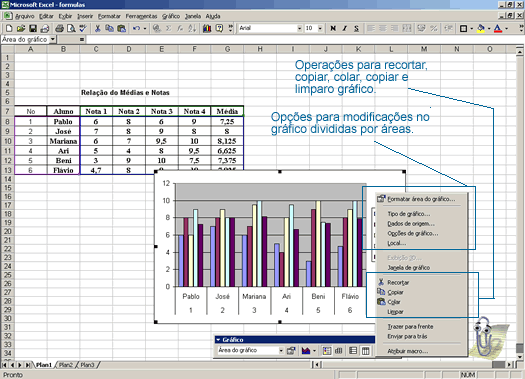
Manipulando Gráficos
Dê um clique em cima do gráfico recentemente criado (no arquivo plani01.xls);
Aparecerão uns pontinhos pretos nas extremidades do objeto (gráfico);
Neste momento, o gráfico deverá ter sido ativado;
Vá ao Menu Exibir, Barra de Ferramentas;
Acrescente a Barra de Ferramentas Gráfico;
Aparecerá a seguinte Barra de Ferramentas:
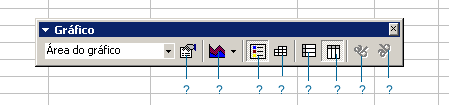
|
|
Exercitando Para complementar a figura acima, teste e especifique a função de cada um dos ícones da Barra de Ferramentas Gráfico; Ative novamente o gráfico da planilha plani01.xls e clique no botão direito do mouse; E aparecerá o seguinte menu: Teste e especifique a função das opções do menu abaixo:
|
|
|
Exercitando Gere um gráfico da tabela . Utilize o modelo de gráfico em barras.
|
|
|
Observação Lembre-se
de que, se você cometer um engano, poderá imediatamente
retornar um procedimento, clicando no botão |


